WooCommerce Google Analytics e-Ticaret Takibi Nasıl Kurulur
Yayınlanan: 2021-05-31WooCommerce mağazanızın daha da fazla satmasını mı istiyorsunuz? Çevrimiçi mağazanızı optimize etmenin akıllı bir yolu, Google Analytics'te Gelişmiş e-Ticaret ile WooCommerce dönüşüm izlemeyi etkinleştirmektir.
Bir ağız dolusu, ancak bunu açmak size mağazanız hakkında bazı harika istatistikler verir.
Bu eğitimde, WooCommerce Google Analytics e-Ticaret takibinin nasıl kurulacağının her adımında size yol göstereceğiz (kolayca söz veriyoruz).
WooCommerce Dönüşüm İzlemeyi Neden Etkinleştirmelisiniz?
WooCommerce Google Analytics e-Ticaret izlemeyi neden açmak istediğinizi merak ediyorsanız, basittir - bu size web sitenizdeki WooCommerce mağazanızda neler olduğuna dair fikir verir.
Bu dönüşüm izlemeyi açmak, mağazanızı ziyaret eden alışveriş yapanların ve müşterilerin davranışlarını daha iyi anlamanıza olanak tanır. Satın alma verileri, işlem verileri ve daha fazlası gibi şeyler göreceksiniz.
Ve insanların sitenizden nasıl alışveriş yaptıkları (neleri sevdikleri, ne kadar harcadıkları, nereye gittikleri gibi) hakkında ne kadar çok şey bilirseniz, sitenizi o kadar geliştirebilirsiniz.
WooCommerce Google Analytics e-Ticaret izlemeyi açtığınızda rapor şöyle görünür:

Oldukça havalı, değil mi? Bu rapor, içinde aşağıdakiler gibi bir ton faydalı şey içerecektir:
1. Temel Performans Göstergeleri (KPI'lar)
Hepimiz çevrimiçi mağazalarımızdan daha fazla satış ve gelir istiyoruz. Ama oraya nasıl gideceğiz?
WooCommerce mağazanızın başarısını gerçekten takip etmek istiyorsanız, KPI'larınızı takip etmek iyi bir fikirdir.
Bazı insanlar KPI hedefleri belirlemeyi ve ardından sitelerinin bu hedeflere ulaştığından emin olmak için performansını izlemeyi sever. Hedeflerinize ulaşmayan bazı alanlarınız varsa, bunları öğrendikten sonra bunları geliştirmek için ince ayarlar ekleyebilirsiniz.
Google Analytics ile izleyebileceğiniz e-Ticaret KPI'larından bazıları şunlardır:
- e-Ticaret Dönüşüm Oranı
- Ortalama Sipariş Değeri
- Alışveriş Sepetini Terk Etme
- Edinme Başına Maliyet
… ve bir ton daha.
2. Alışveriş Davranışı
Müşterilerinizin neler yaptığını merak mı ediyorsunuz?
WooCommerce Google Analytics e-Ticaret takibini kurduğunuzda, müşterinizin alışveriş alışkanlıkları hakkında tonlarca veri alabilirsiniz.
Bu rapor, aşağıdakiler gibi şeyleri öğrenmenizi sağlar:
- Sayfayı terk eden ve alışveriş sepetini terk etme oranınıza olumsuz katkıda bulunan kişi sayısı.
- Mağazanızdaki en popüler ürünler.
- İnsanların ne sıklıkla alışveriş arabalarına koyduğu.
- İnsanların WooCommerce mağazanıza girdiği yer.
Alışveriş bilgileri, çevrimiçi mağazanızı büyütmek için gerçekten önemlidir.
3. Ödeme Davranışı
Ayrıca, müşterinizin ödeme yaparken davranışlarıyla ilgili ayrıntıları da alırsınız. Bu rapor size şunları görme olanağı sağlar:
- Fatura ve gönderim detayları
- İncelemeler
- ödemeler
- nereden geldiler
…ve dahası.
Ödeme süreci, e-ticaret mağazanızın başarısı için çok önemli bir adımdır, bu nedenle buna çok dikkat ettiğinizden emin olmak istersiniz.
4. Ürün Performansı
Ürünlerinizin her birinin performansı hakkında ayrıntılı bilgi alabilirsiniz.
Analytics profilinize küçük işletmenizle alakalı kategori ve marka mülkleri eklemek gibi şeyler bile yapabilirsiniz. Bu şekilde performanslarını da kolayca takip edebilirsiniz.
5. Satış Performansı
Web sitenizin satış performansında neler olduğunu biliyor musunuz? Bunu yaparsanız, çevrimiçi olarak daha fazla para kazanabilirsiniz.
Örneğin, satışlarınızın çoğunu hafta sonları yaptığınızı yeni keşfettiniz diyelim. Ardından, satış stratejinizle (hafta sonu hızlı satışlar veya hafta sonu e-postaları göndermek gibi) hafta sonu alışveriş yapanları hedefleyebilirsiniz.
Dönüşüm izlemeyi tamamen kurduktan sonra, WooCommerce mağazanızın şunları görebilirsiniz:
- Toplam gelir
- vergiler
- Nakliye ayrıntıları
- Geri Ödeme Tutarları
- Satış Olduğunda
Satışların nasıl gittiğini bilmek, WooCommerce ile başarılı bir çevrimiçi mağazayı büyütmeye devam etmenin anahtarıdır.
6. Ürün Listesi Performansı
Bu güçlü rapor, ürünlerinizin "kümelerinin" mağazanızda nasıl performans gösterdiğini görmenizi sağlar.
Bu, diğer ürünlerle satış yapmanıza, çapraz satış yapmanıza ve ziyaretçileri hedeflemenize yardımcı olur. Ve bu, dönüşüm oranınızı gerçekten en üst düzeye çıkarır.
7. Diğer e-Ticaret Google Analytics Raporları
WooCommerce Google Analytics e-Ticaret takibi, küçük biz pazarlama stratejinizde de size yardımcı olabilir.
Rapor, kupon kodları, bağlı kuruluş bağlantı takibi ve daha fazlası gibi şeyler için size başka ayrıntılar verir.
Ayrıca, mağazanız hakkında daha fazla bilgi edinmenize ve daha fazla şey yapmasını sağlamaya yardımcı olabilecek tonlarca WooCommerce eklentisi vardır.
Artık WooCommerce Google Analytics e-Ticaret takibini (ve ne işe yaradığını) neden kurmak isteyeceğinize dair bir fikriniz olduğuna göre, hemen konuya girelim ve web sitenizdeki her şeyi ayarlayalım.
WooCommerce Google Analytics e-Ticaret Takibi Nasıl Kurulur
WordPress'teki çevrimiçi mağazanızdan tüm bu harika web sitesi verilerini izlemeye tam olarak nasıl başlayacağınız aşağıda açıklanmıştır.
Adım 1: WooCommerce'i yükleyin
Bu öğreticiyi tamamlamak için WooCommerce kullanan aktif bir çevrimiçi mağazaya ihtiyacınız olacak. Henüz yapmadıysanız, bir WooCommerce mağazası oluşturmak çok kolaydır.
2. Adım: MonsterInsights'ı yükleyin
Google Analytics'te WooCommorce dönüşüm izlemeye başlamanın en akıllı ve en kolay yolu MonsterInsights eklentisini indirip yüklemektir.
Bu popüler eklenti, yalnızca web sitenize değil, WooCommerce mağazanıza da Google Analytics ekleme konusunda size yol gösteren, kullanımı kolay bir sihirbaza sahiptir.
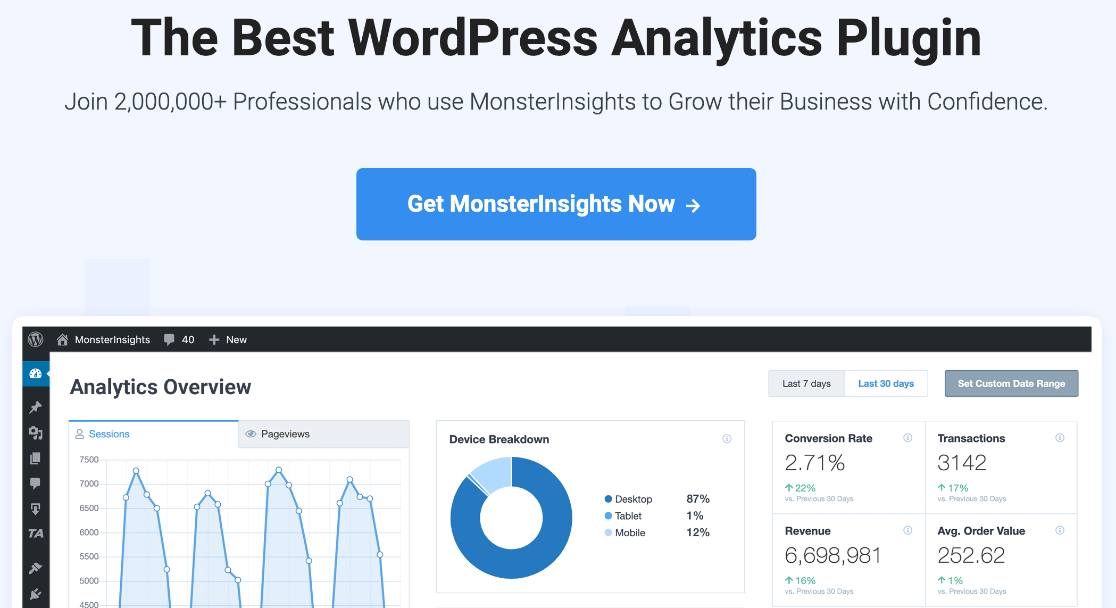
Ve e-ticaret mağazanız için en iyi, gerçekten ayrıntılı veri ve raporların bazıları e-Ticaret eklentisinden gelecektir.
Hepsinden iyisi, geliştirici değilseniz ve bir web sitesini nasıl kodlayacağınızı bilmiyorsanız, MonsterInsights'ta tek tıklamayla Google Analytics'te Gelişmiş e-Ticaret'i açmanız yeterlidir.
MonsterInsights'ı bugün kullanmaya başlayın!
MonsterInsights'ı yüklemek için MonsterInsights hesap alanınızdaki sağdaki mavi düğmeye tıklayarak .zip dosyasını indirin.
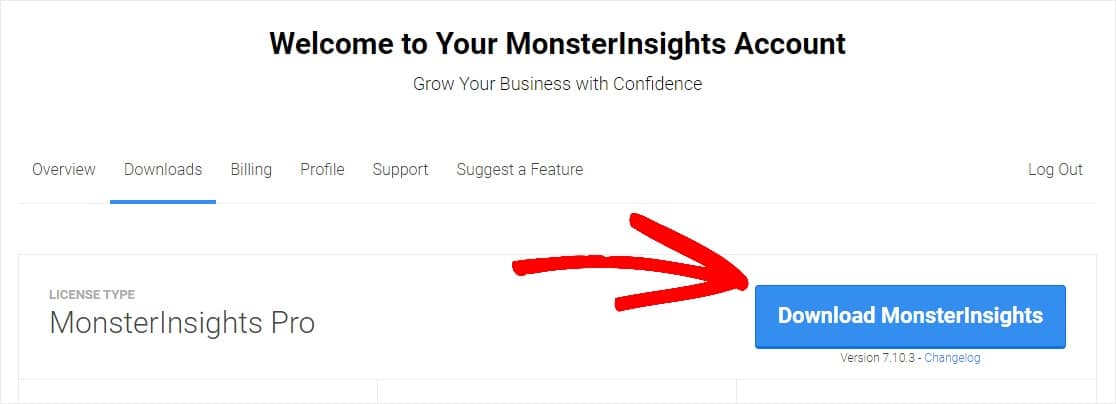
Bundan sonra, eklentiyi web sitenize yükleyin, MonsterInsights'ı kurun ve etkinleştirin.
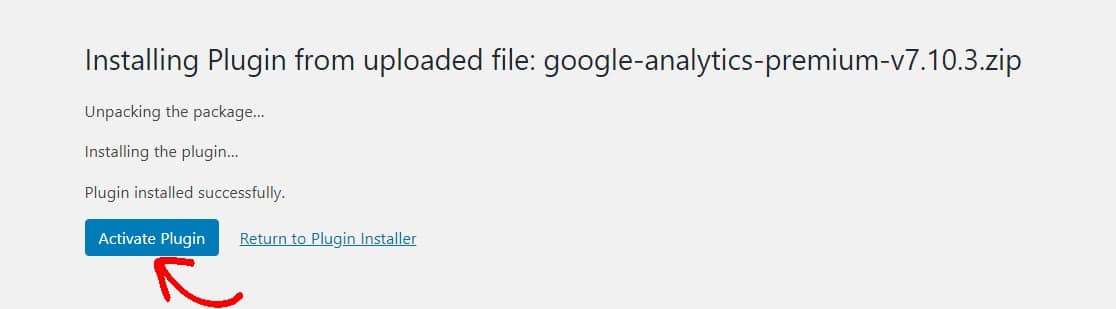
Bu adımda takılırsanız, bir WordPress eklentisinin nasıl kurulacağına ilişkin kardeş web sitemizin öğreticisine gidin.

3. Adım: Google Analytics'i MonsterInsights'a bağlayın
Bir sonraki adım, WordPress web sitenize Google Analytics eklemektir.
MonsterInsights, Google Analytic'in gerekli izleme kodunu, web sitenizin arka ucunun korkutucu görünen bölümlerine manuel olarak enjekte etmenize gerek kalmadan web sitenize eklemenize olanak tanır. Burada kod gerekmez! Bu yüzden çok sevilen bir eklentidir.
Bu nedenle, Google Analytics'te oturum açmak istediğiniz hesabı seçin.
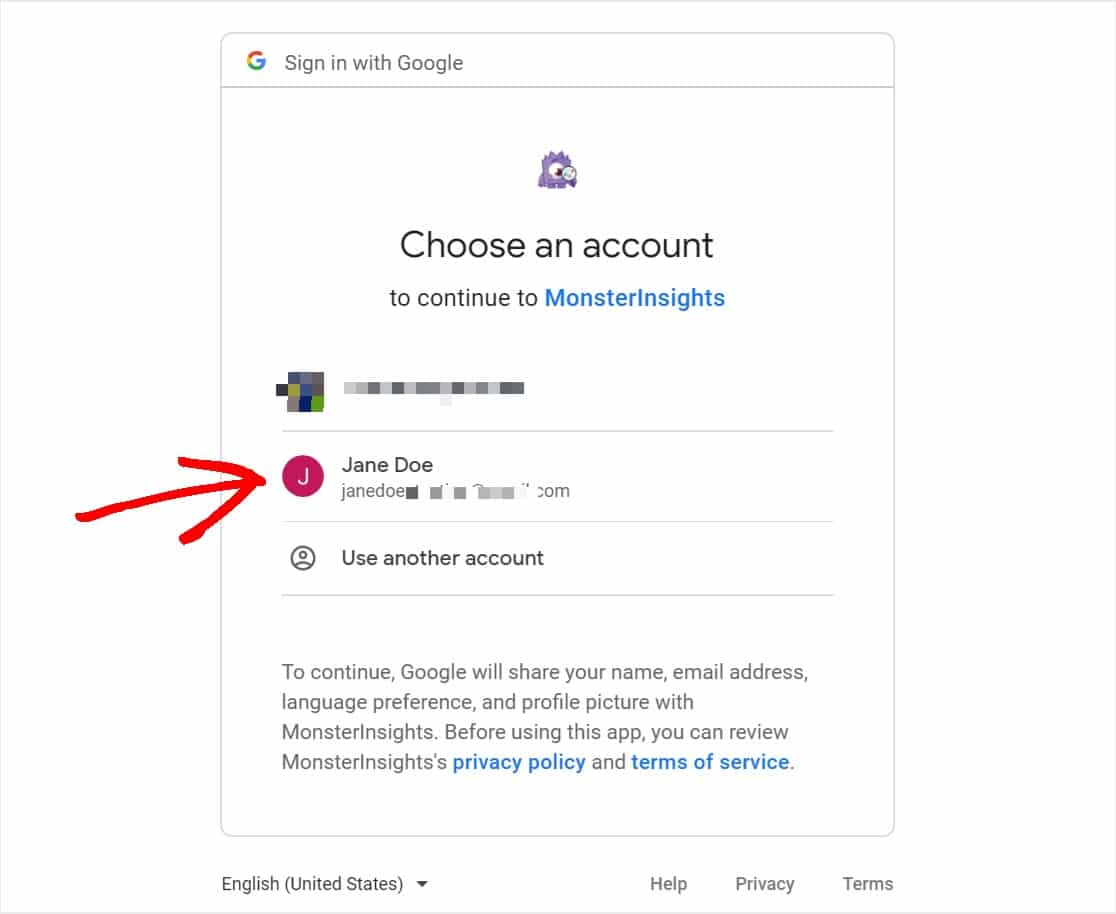
Sırada, mavi İzin Ver düğmesini tıklayarak MonsterInsights Google Analytics izinlerini verin (böylece işini yapabilir).
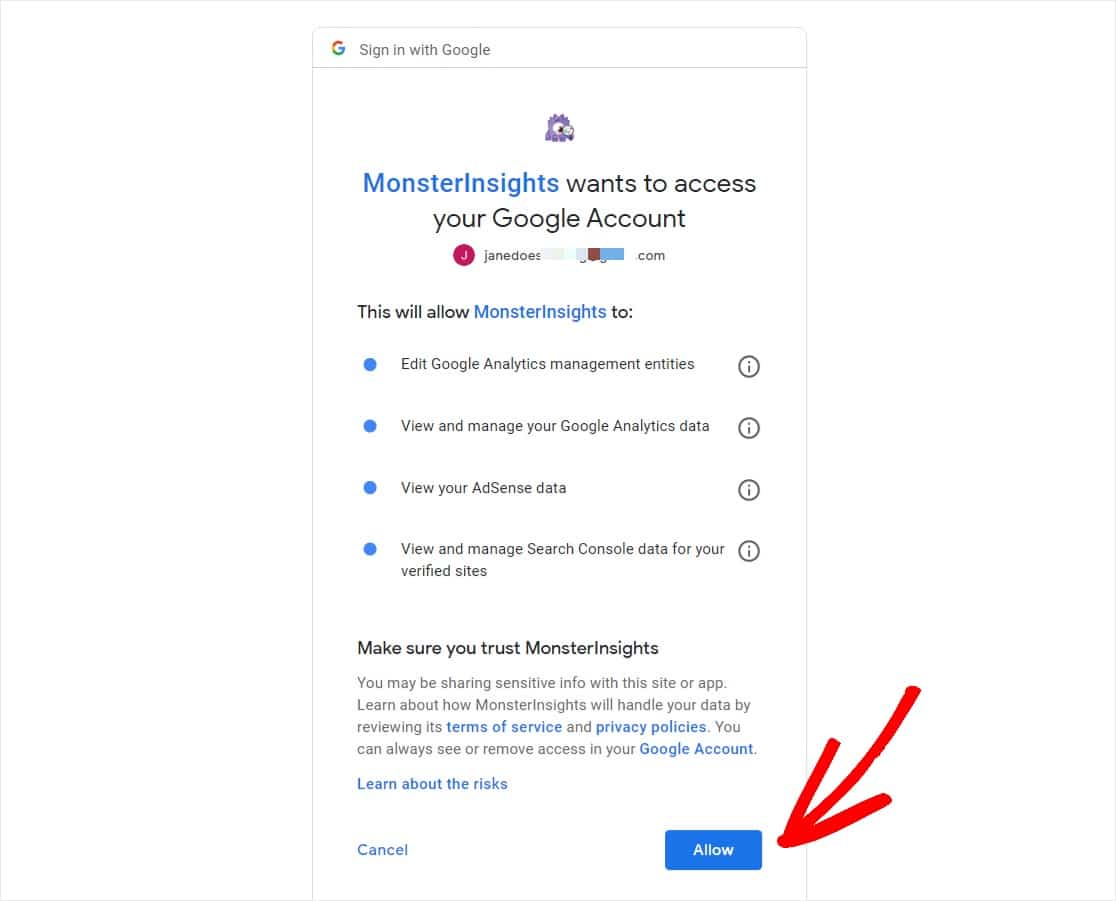
İyi iş! Ardından, size bahsettiğimiz harika MonsterInsights e-Ticaret eklentisini etkinleştirmemiz gerekiyor.
4. Adım: E-Ticaret Eklentisini Etkinleştirin
Şimdi, WordPress kontrol panelinizden Insights'a gidin ve ardından Addons'a tıklayın. Eklenti sayfası yüklendikten sonra, e-Ticaret'i bulana kadar aşağı kaydırın ve ardından hemen altındaki mavi Yükle düğmesini tıklayın.
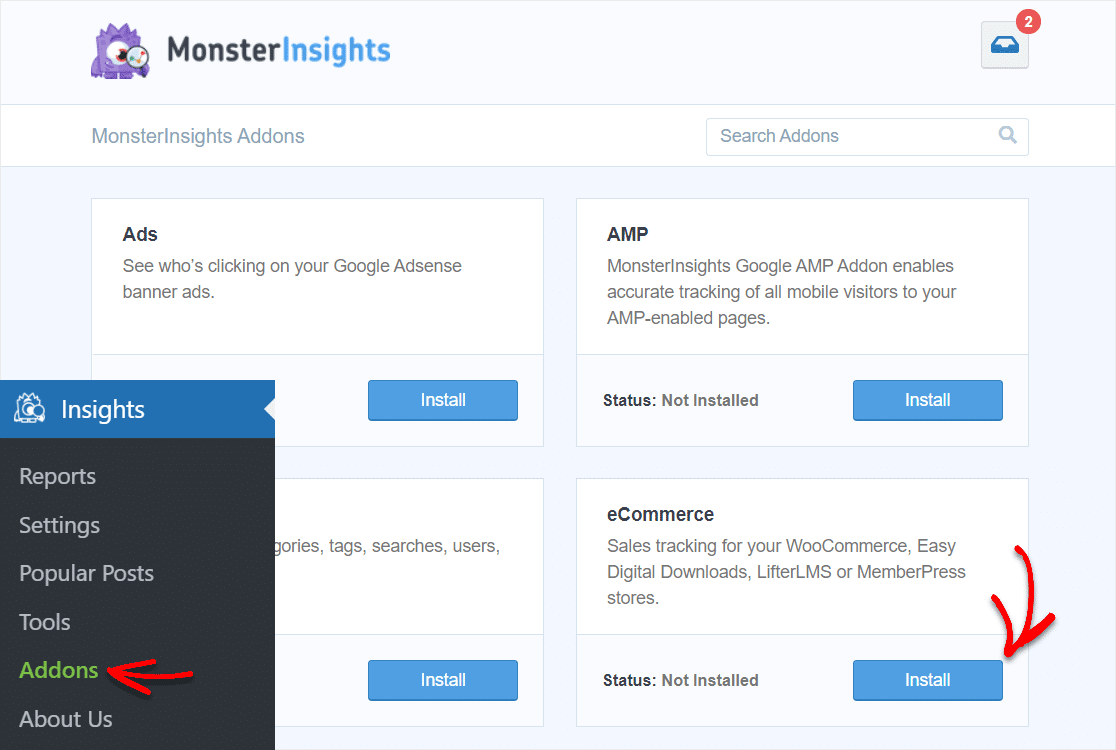
Harika, MonsterInsights e-Ticaret eklentisi şimdi etkin olmalıdır.
Adım 5: Gelişmiş e-Ticaret İzlemeyi Açın
Artık e-ticaret eklentisi etkin olduğuna göre, devam edelim ve Google Analytics'te gelişmiş e-ticaret izlemeyi etkinleştirelim.
Google Analytics kontrol panelinizden en alta gidin ve sol görev çubuğundaki Yönetici sekmesine tıklayın.
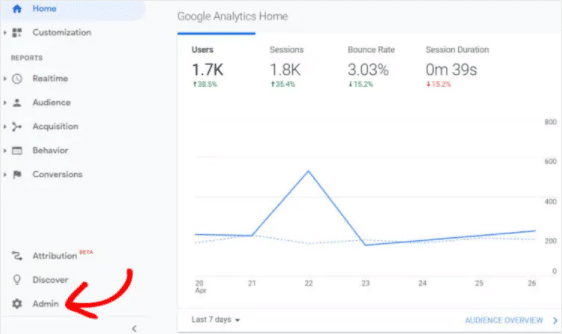
Bundan sonra, Yönetici ayarları menünüzün en sağ tarafındaki sütunun altına yakın bir yerde bulunan E-Ticaret Ayarları'na tıklayın.
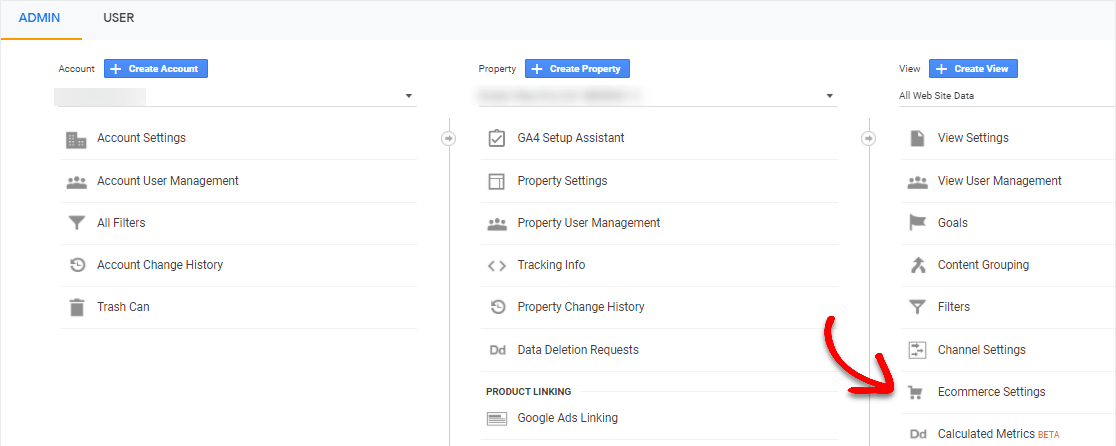
Ardından, E- ticareti Etkinleştir ve Gelişmiş E-Ticaret Raporlamasını Etkinleştir seçeneklerine geçin ve devam etmek için mavi Kaydet düğmesine basın.
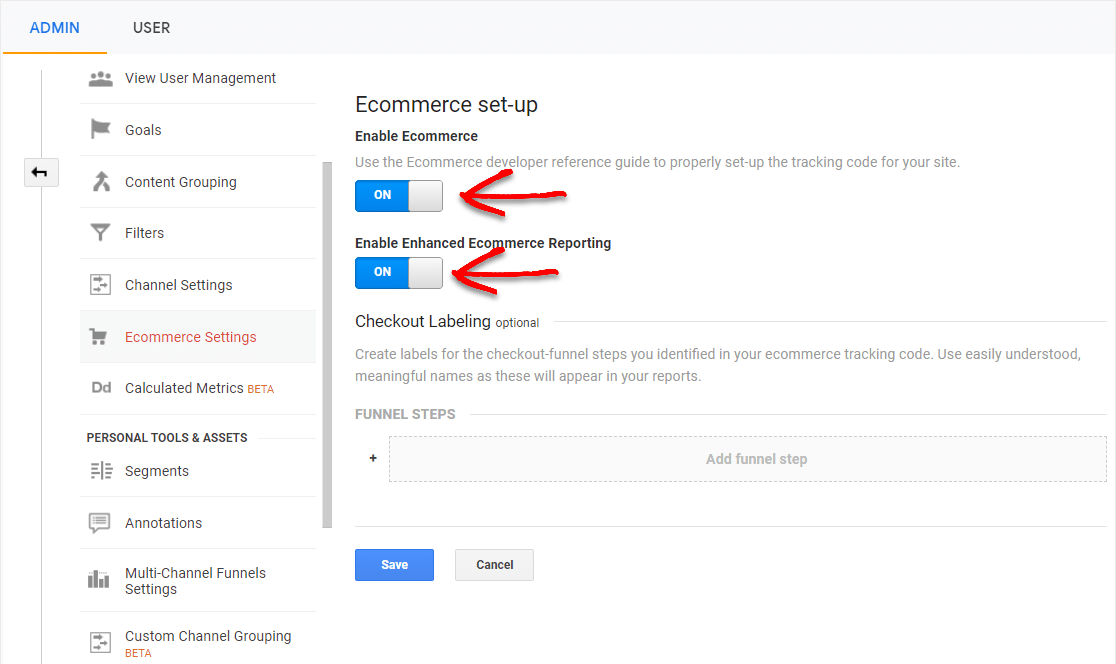
Şimdiye kadar harika iş çıkardın. Artık WooCommerce mağazanız için Google Analytics'te gelişmiş e-ticareti açtınız.
6. Adım: MonsterInsights'ta Gelişmiş e-Ticaret'i Açın
Artık Google Analytics'inizde gelişmiş e-Ticaret'i açtığımıza göre, bunu MonsterInsights için çok hızlı bir şekilde etkinleştirmemiz gerekiyor.
Bu nedenle, WordPress kontrol panelinize geri dönün veya geri getirin ve ardından MonsterInsights eklentisindeki Insights »Ayarlar'a tekrar gidin. MonsterInsights'ın içinde bir kez en üstteki e-Ticaret sekmesine tıklayın.
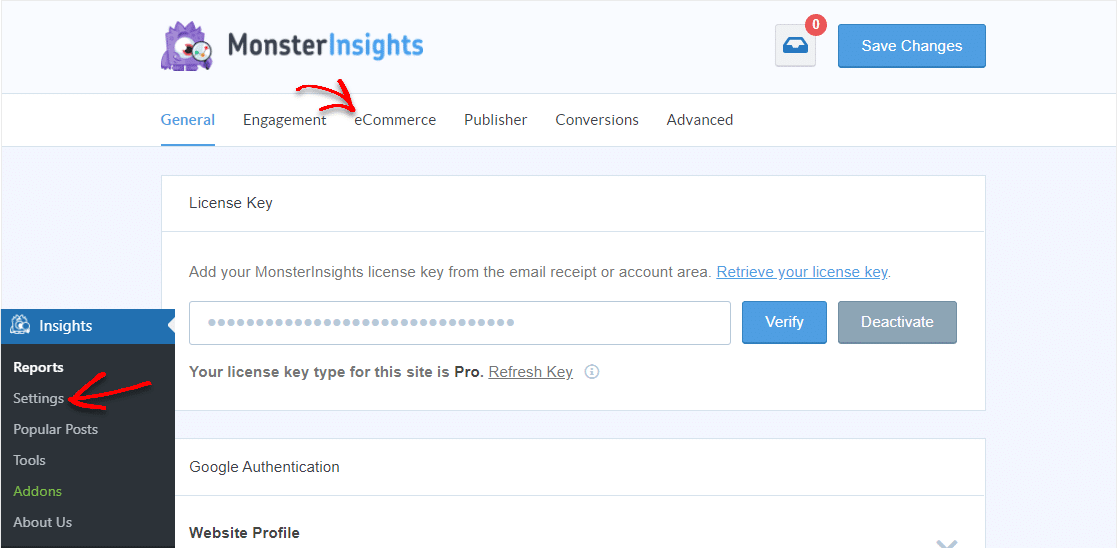
Ardından, açık değilse Gelişmiş e-Ticaret Kullan düğmesini tıklayın.
Ayrıca, WooCommerce eklentiniz kuruluysa ve etkinleştirilirse MonsterInsights'ın mağazanızın Google Analytics ve WooCommerce hesaplarından e-ticaret verilerini zaten izleyip algılayacağını da fark edeceksiniz.
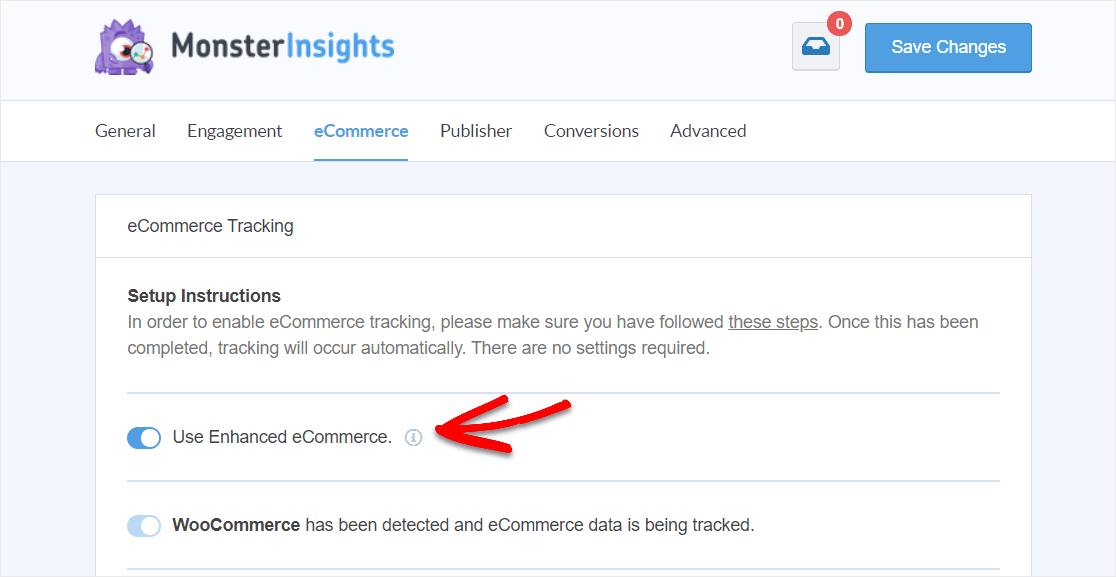
Tamam, başardın! Tüm bu harikaWooCommerce analiz raporlarını şimdi nasıl göreceğinizi öğrenmek isteyeceğinizi tahmin ediyorum, o halde bir göz atalım.
7. Adım: WordPress'te WooCommerce Dönüşüm İzleme Raporlarını Bulun
Artık harika Google Analytics ve MonsterInsights izleme entegrasyonunu WooCommerce mağazanızla kurduğunuza göre, e-Ticaret raporlarınızı görüntülemeye hazır olacaksınız.
WooCommerce dönüşüm izleme verilerinize genel bir bakış için WordPress'e gidin ve MonsterInsights'ta Insights » Reports » eCommerce'e tıklayın.
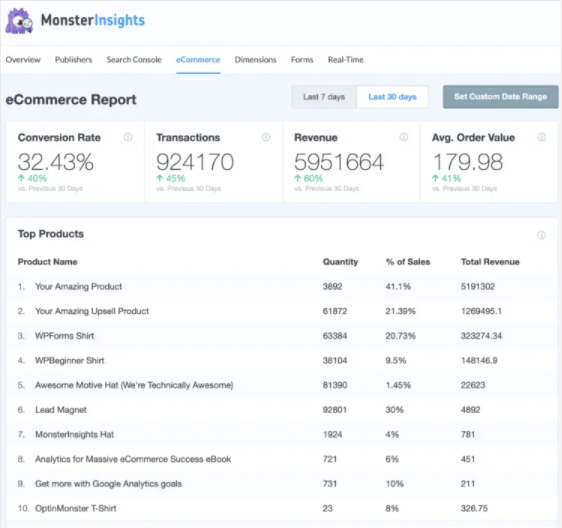
Dönüşüm Oranları, İşlemler, Gelir, Ortalama Sipariş Değeri ve En İyi Ürünlerle ilgili bu ilk raporları kaydırmaya devam ederseniz, alışveriş yapanların davranışlarıyla ilgili diğer önemli ayrıntıları bulacaksınız.
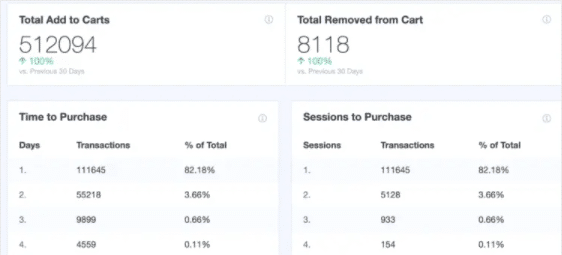
Bu, çevrimiçi mağazanızın sağlığı hakkında harika bir genel bakış sağlar. Ve WordPress kontrol panelinizde her şey yolunda.
8. Adım: Google Analytics'te WooCommerce Dönüşüm İzleme Raporlarını Bulun (İsteğe bağlı)
Bir eklenti dışında tüm WooCommerce mağazanızın davranışlarına genel bir bakış mı almak istiyorsunuz?
Google Analytics'te, e-Ticaret izleme verilerinizi e-Ticaret sekmesinde görüntüleyebilirsiniz. Google Analytics kontrol panelinizdeki Dönüşümler » E-ticaret » Genel Bakış'a gitmeniz yeterlidir.

Bu kadar. Bunu başardın, tebrikler.
WooCommerce Google Analytics e-Ticaret takibi artık web sitenizde etkin. Online mağazanızda size iyi şanslar diliyoruz ve şimdi performansını takip edebileceğiniz için çok heyecanlıyız!
Başlayın: WooCommerce Google Analytics e-Ticaret
İşte gidiyorsun. Artık WooCommerce Google Analytics e-Ticaret izlemeyi nasıl kuracağınızı biliyorsunuz. Ve MonsterInsights işinizi büyütmenize nasıl yardımcı olabilir.
MonsterInsights, tüm farklı küçük işletme bütçeleri türleri için fiyatlandırma planları sunar.
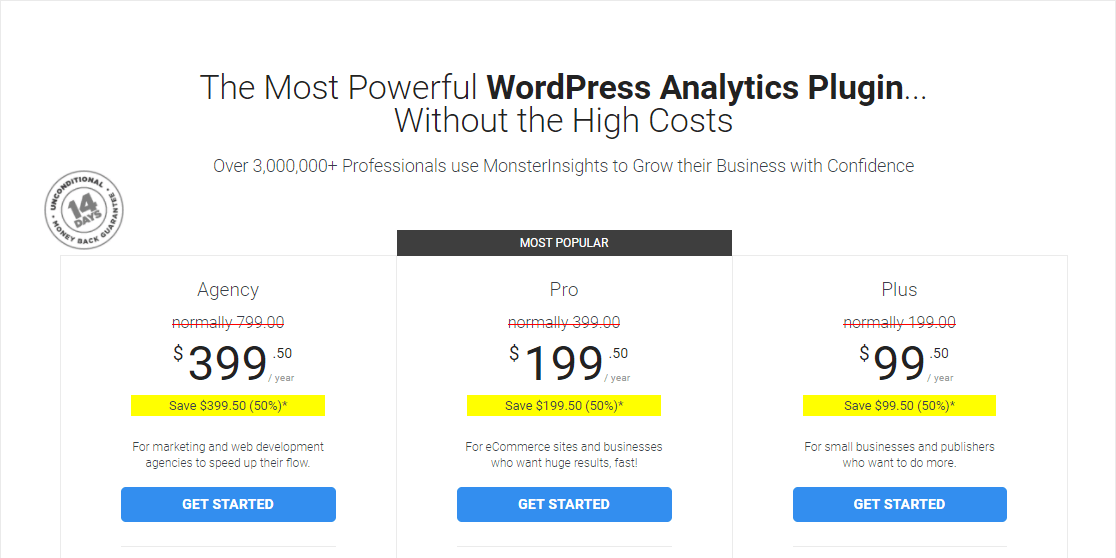
Peki ne bekliyorsun? MonsterInsights'ı bugün kullanmaya başlayın!
Eklenti ile işe yaramazsa, onlara bildirin ve 14 günlük para iade garantisi ile tam bir geri ödeme alırsınız.
WordPress'te Google Analytics'te form gönderimlerinin nasıl izleneceğine ilişkin yazımız da ilginizi çekebilir.
Ve bu makale size yardımcı olduysa, daha fazla ücretsiz WordPress öğreticisi ve kılavuzu için lütfen bizi Facebook ve Twitter'da takip edin.
